Cum se dezactivează transparența bara de activități din Windows 8
Ce mai urăsc Windows 8? Asta-i drept, pentru interfața! Celebra sticla Efectul Aero Glass a dispărut, dar colțurile rotunjite ale ferestrelor este acum pătrat. Pur și simplu am menționat mai devreme, Microsoft a luat calea simplității sale. Pentru unii chiar a plăcut, în timp ce altele încă nu se poate uita despre Aero.
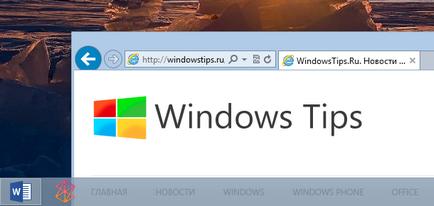
Dacă faceți parte din primul tip de utilizator, puteți găsi enervant faptul că bara de activități și-a păstrat transparența. Mai ales pentru oameni ca tine și instrument de Opac Taskbar a fost creat, care vă permite să faceți bara de activități complet opacă, astfel încât ea se potrivesc cu restul interfeței cu utilizatorul.
În mod implicit, bara de activități transparente - în cazul în care este o parte a ferestrei, este perfect vizibil. Acest lucru este în deplină concordanță cu interfața de utilizator de Windows 7, dar Windows 8 este inadecvată.
instrument Taskbar Opac permite un singur clic pentru a elimina și transparență a barei de activități. Pur și simplu lansați aplicația și faceți clic pe butonul cu textul Dezactivați Taskbar Transparență și setările sunt aplicate imediat.
Ați putea fi întrebați: Microsoft Surface: vânzările au scăzut scurt de așteptări
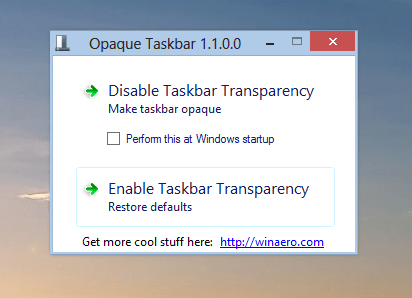
După declanșare, transparența poate fi activată din nou prin apăsarea butonului Activare Taskbar transparență. Din păcate, lipsa de transparență nu persistă după ce reporniți computerul, deoarece Windows va face automat bara de activități transparente din nou. Cu toate acestea, aplicația poate opri automat transparență de fiecare dată când porniți computerul, dacă activați opțiunea Efectuați acest lucru la pornirea Windows.
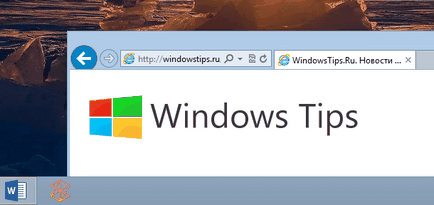
Taskbar Opac este o aplicație portabil, adică nu este necesară instalarea. Acesta funcționează pe toate versiunile de Windows 8.